Surface 门户概述
Surface 门户为 IT 管理员提供了一个集中式解决方案,用于大规模管理和监视 Surface 设备,并深入了解你的环境。
使用 Surface 门户,你可以:
- 集中管理设备保修和支持请求。 发起单次或批量保修索赔。
- 在单个视图中深入了解保修状态和索赔。
- 监视所有 Surface 设备的运行状况,并获取有关任何异常设备状态的通知,这有助于降低 IT 成本。
- 访问 Surface 设备管理任务的统一界面。
比较门户
| 支持 | Surface 管理门户 | Surface 支持门户 |
|---|---|---|
| 设计用于 | 已使用Microsoft Intune大规模管理多台设备的客户 | Microsoft 365 个客户希望简化对员工 & 用户的支持 |
| 平台要求 | Microsoft Intune管理中心 | Microsoft 365 管理中心 |
| 订阅 | E3/E5 订阅 | Microsoft 365 商业版帐户 |
| 设备注册 | 通过Intune自动注册设备 | 需要手动上传设备 |
| 角色/访问 | 全球管理员、全局读取器、硬件管理员、硬件专家 | 全球管理员、计费管理员、服务支持管理员、硬件管理员、硬件专家 |
| 设备技术 & 管理支持 | 是 | 是 |
| 设备维修 & 交换 | 是 | 是 |
| 设备保修状态 | 是 | 是 |
| 设备见解 | 运行状况、性能、加密、合规性、硬件使用情况 | 无 |
| Windows 11资格状态 | 是 | 否 |
| 销售 Surface 的所有区域的可用性 | 是 | 是 |
| 批量设备服务订单 | 是 | 是 |
| API 集成可用性 | 是 | 否 |
Surface 管理门户
通过Microsoft Intune管理租户的商业客户可以使用 Surface 管理门户来处理 Surface 设备的服务请求。

- 登录到 Microsoft Intune 管理中心,然后转到“所有服务>”Surface 管理门户。
- 有关完整详细信息,请参阅 Surface Management Portal。
Surface 支持门户
Microsoft 365 Business 客户可以使用 Surface 支持门户 来处理 Surface 设备的服务请求。
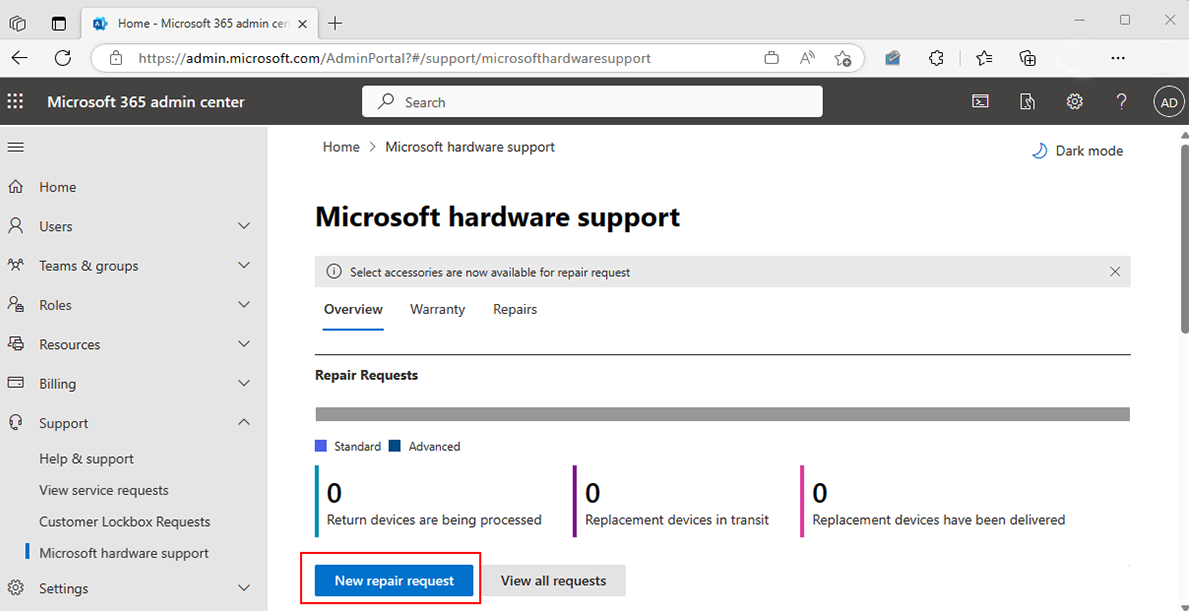
有关完整详细信息(包括简化访问的说明),请参阅 Surface 支持门户概述。
必备条件
无论是使用 Surface 管理门户还是 Surface 支持门户,首先都需要配置至少一个管理员角色。 若要了解详细信息,请参阅: